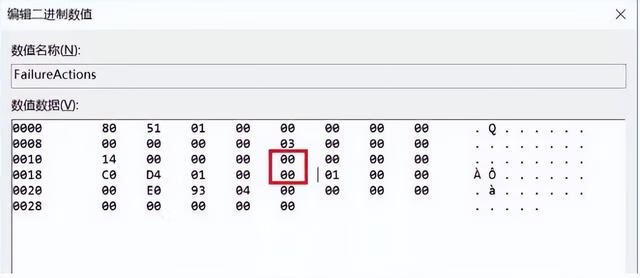
电脑怎么升级win10系统1
电脑升级win10系统具体操作方法如下:
1、下载打开官方升级win10创意者更新的工具易升,点击接受微软软件许可条款。
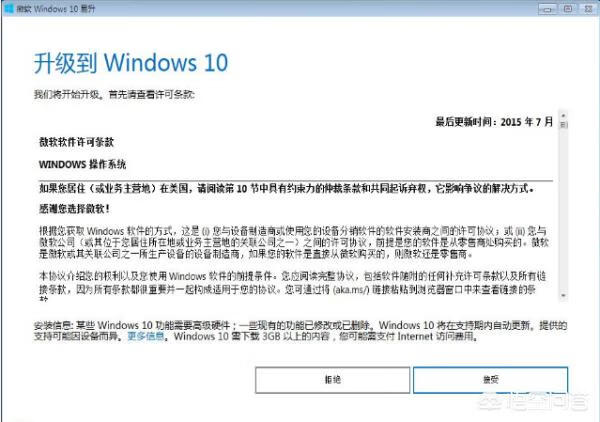
2、升级工具检测电脑环境是否正常,检测完成后会开始下载win10系统。
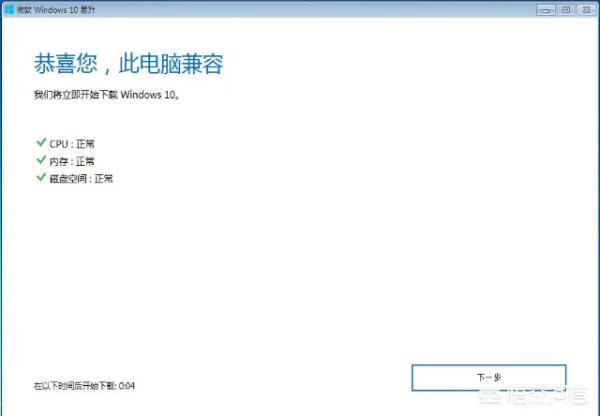
3、Windows 10系统下载中,通过官方工具升级win10会保留原来系统的数据及用户文件。下载完成后会验证下载的数据是否正确,验证无误后进行下一步过程。
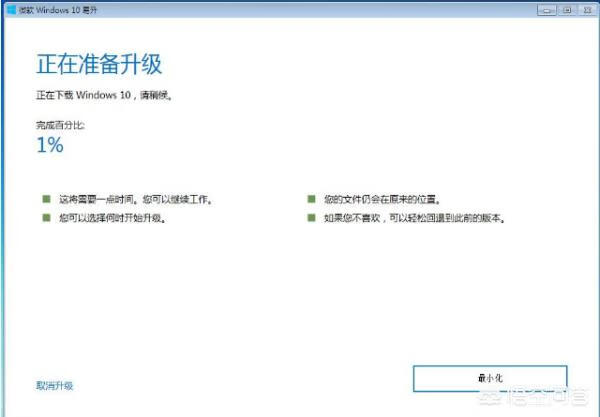
4、启动win10升级程序,为确保能正确升级win10,会进行电脑硬件的再次检测,保证无误后开始安装过程。如下面图示:

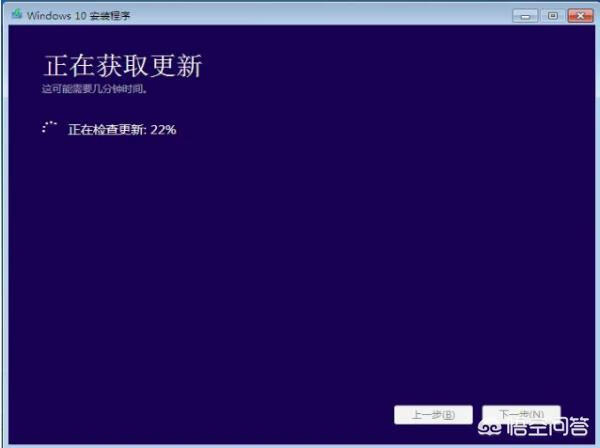
5、以上步骤完成后提示用户重启电脑进行下一步的操作,未操作一段时间后将自动重启进入更新过程。
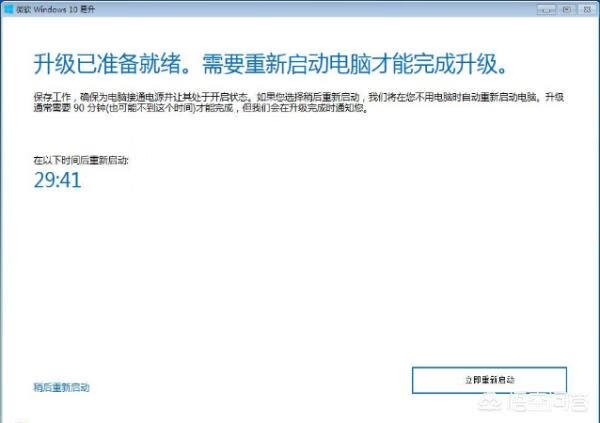
6、正在升级更新升级中,更新过程电脑将会多次重启与闪屏,这是正常现象,大家不必担心。耐心等待更新过程完成。
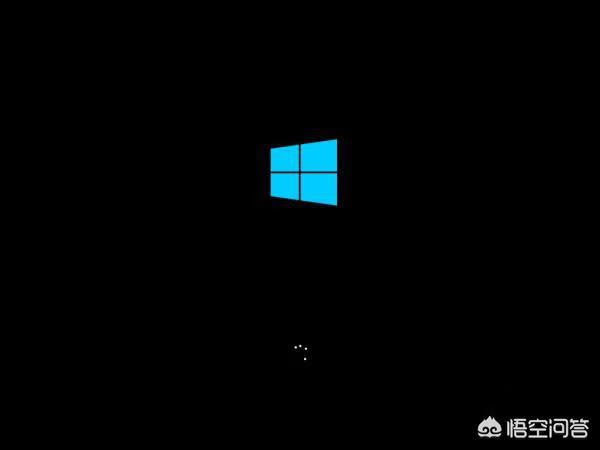
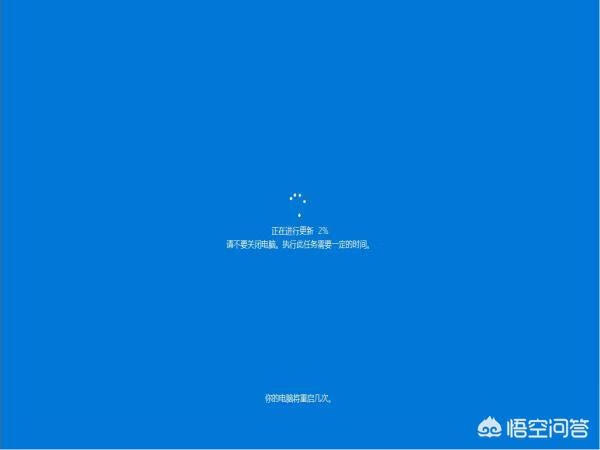
7、更新过程完成后进入系统设置界面,对升级好的win10系统进行简单的设置。这里点击自定义设置或使用快速设置。
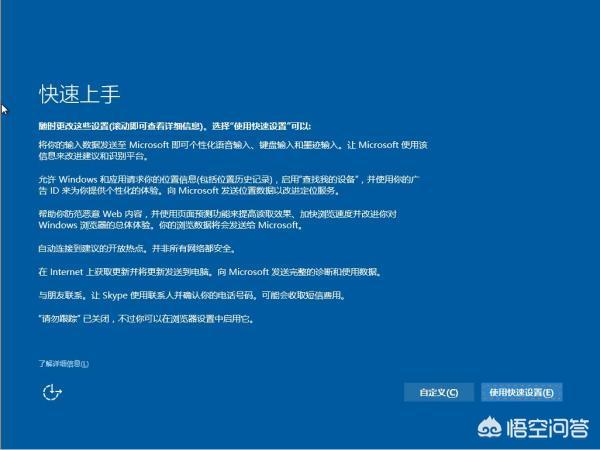
8、win10的开机欢迎界面,是不是感觉比win7好看多了。
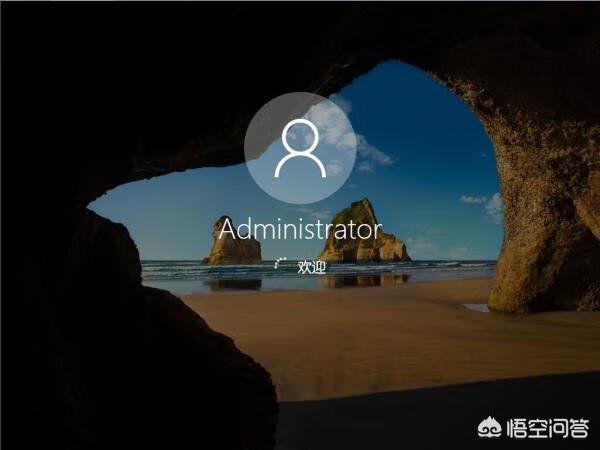
9、首次进入系统前的准备工作。

10、进入Windows 10系统桌面,升级完成。
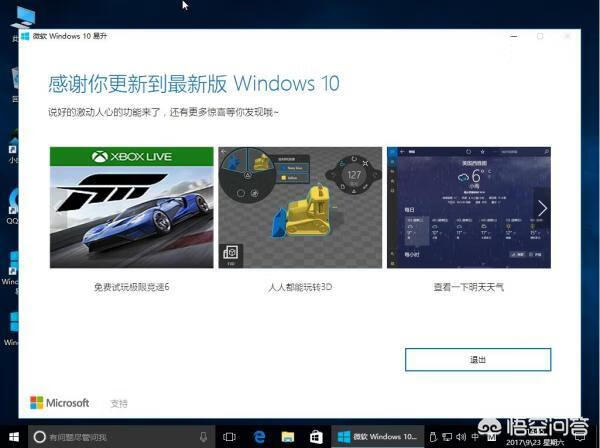
标签: # 怎么更新win10

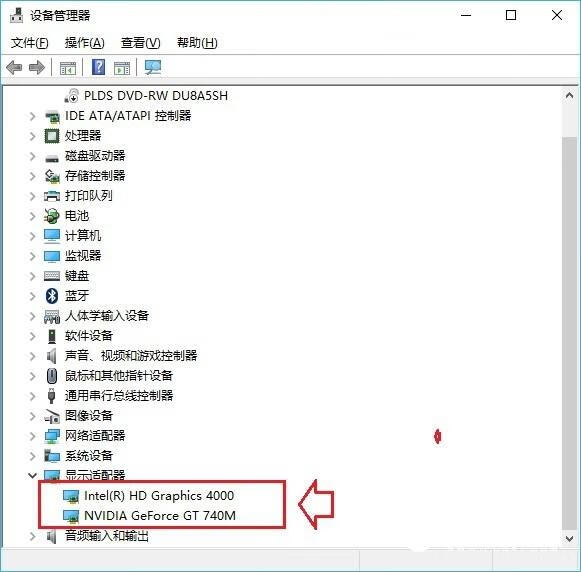
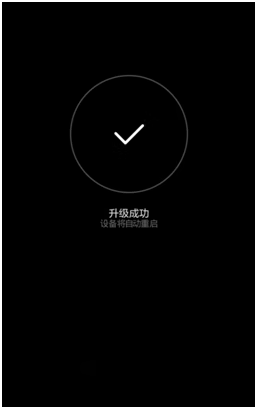
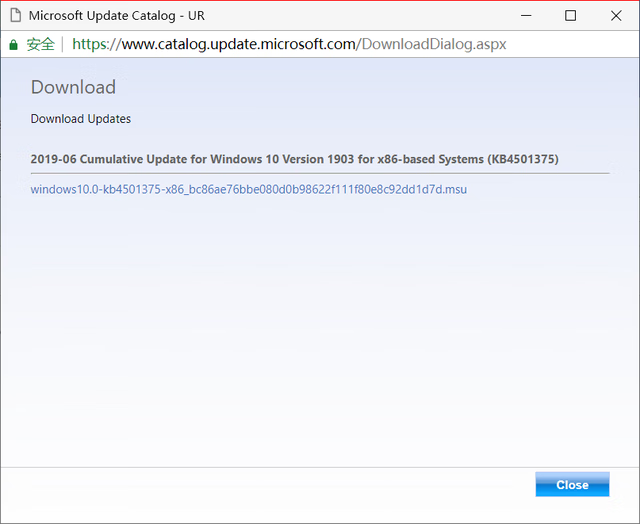
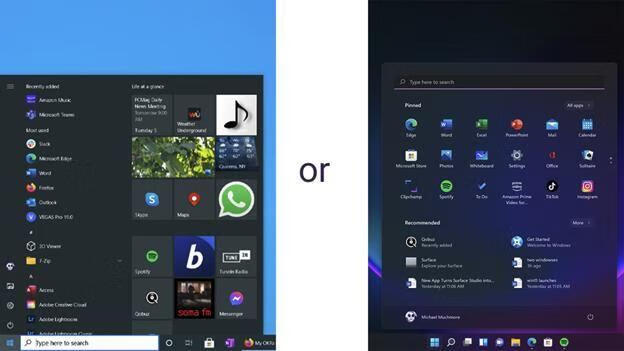
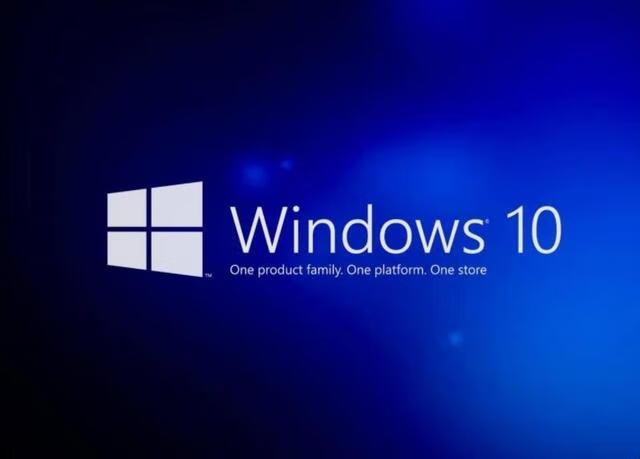
留言评论